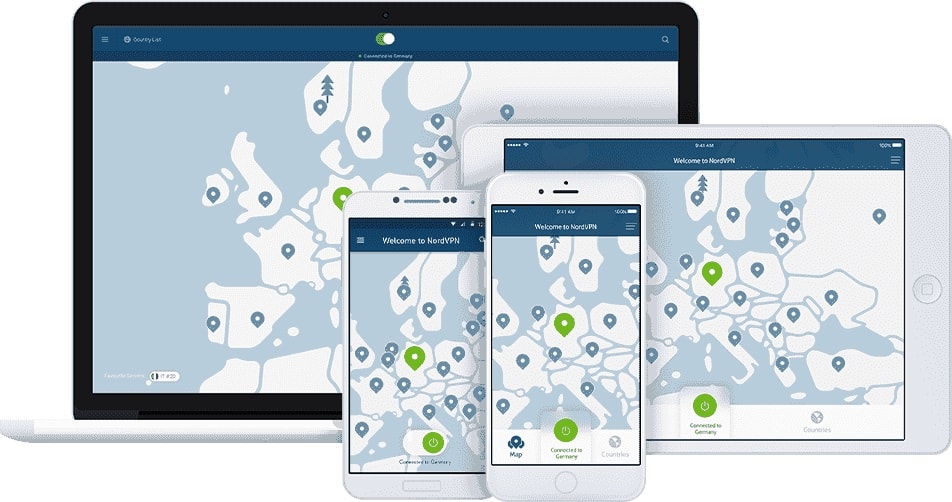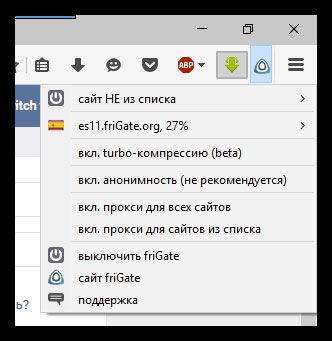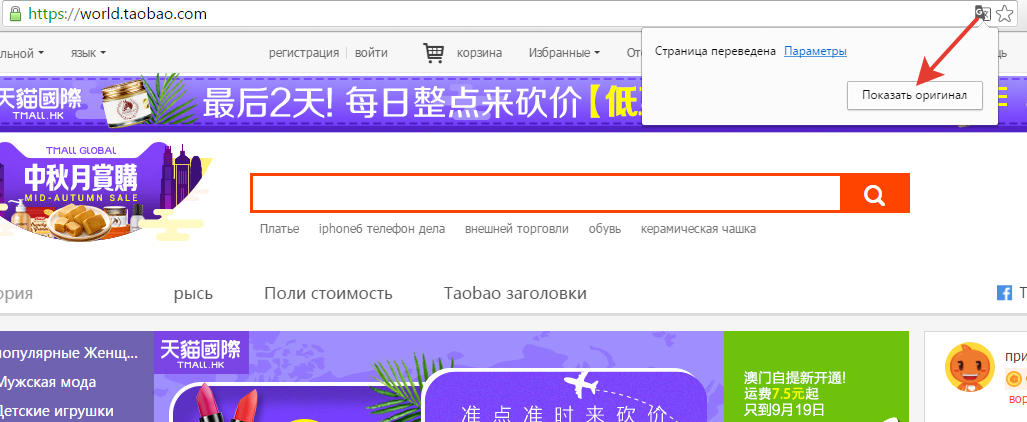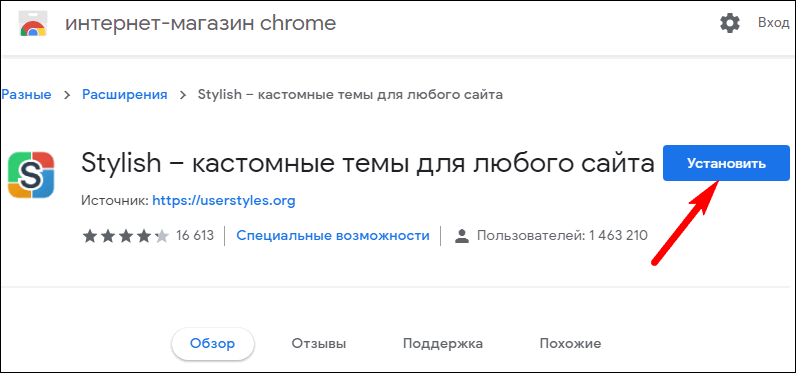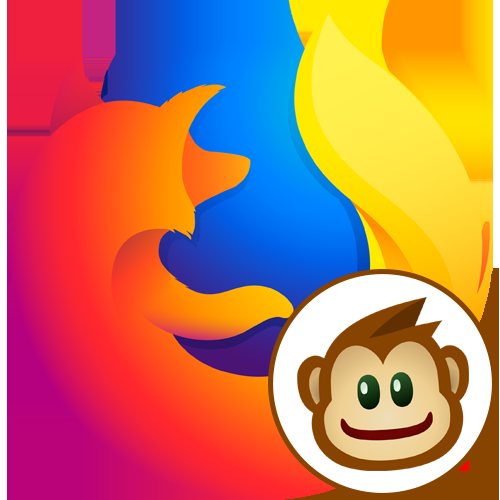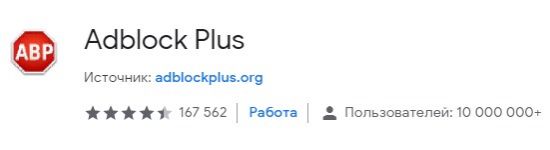Лучшие vpn-расширения для яндекс.браузера
Содержание:
- На компьютере
- Hotspot Shield
- Как в Яндекс браузере включить VPN
- На компьютере
- Настройка и использование
- Установка расширений для браузера Яндекс или Хром на Андроиде
- Как проверить VPN подключение
- Как проверить соединение и его качество
- Различия, преимущества и недостатки ВПН приложений и расширений
- Доступные решения
- Особенности работы VPN
- Как включить VPN в браузерах
- Как включить или отключить VPN в Яндекс.Браузере
- Browsec — обеспечит быстрый обход блокировок в браузере Яндекс
- Заключение
На компьютере
Чаще всего защищённое соединение, также известное как VPN, используют на компьютере. Связано это с рядом причин, но самые существенные – простота и оперативность установки. Кроме того, существует несколько способов подключения, поэтому отключать VPN также придётся по-разному. Это могут быть настройки браузера или системы, с помощью расширений или с использованием режима «Турбо».
VPN подключен через браузер или Windows.
Если защищённое соединение установлено таким образом, то и отключать его нужно там же. Чтобы осуществить это, следует выполнить несколько действий.
- Отрываем настройки браузера.
- Пролистываем до самого конца открывшейся страницы, где находим кнопку «Настройки прокси-сервера». Это именно то, что нам нужно.
- В открывшемся окне системных настроек находим ползунок «Использовать прокси-сервер» и отключаем его. Не пугайтесь, что Яндекс браузер открыл окно системных настроек. Зачастую веб-клиенты используют системные настройки прокси.
- После отключения прокси нажимаем кнопку «Сохранить» в самом низу окна с настройками.
После этого соединение с VPN будет разорвано, браузер вновь будет работать с вашим настоящим IP-адресом. Если же вы хотите удалить данные о прокси-серверах, то перед их отключением необходимо отчистить соответствующие поля в окне настроек.
VPN подключен с помощью расширения.
Расширения для браузеров позволяют дополнить его функциями, среди которых и возможность подключения защищённого соединения без необходимости копаться в системных настройках. Чтобы отключить такое расширение также потребуется выполнить ряд действий.
- Открываем настройки, как и в прошлом пункте.
- Переходим на вкладку «Дополнения».
- Отключаем расширение аналогичным ползунком.
Здесь всё очевидно: после отключения расширения браузер продолжает работать, используя настоящий сетевой адрес вашего компьютера.
Включенный инструмент «Турбо».
Вообще, «Турбо» не является VPN-сервисом как таковым. Он анализирует данные о страницах на собственных серверах, после чего выдаёт пользователю готовый результат. Это значит, что пользователь, сам того не ведая, становится пользователем прокси-сервера Яндекса. Отключить турбо в Яндекс браузере очень просто: достаточно открыть «Меню» на любой странице и нажать «Выключить турбо».
Hotspot Shield
Несмотря на то, что плагин создавался под Google Chrome, он совместим и с Yandex Browser. Отличается стабильным соединением, высокой скоростью передачи данных, требует мало оперативной памяти.
Мне нравится1Не нравится
Скачать и установить VPN-расширение Hotspot Shield:
- Скачать расширение можно через официальном магазине Google Chrome.
- Откройте нужную страницу и нажмите «Установить».
- Подтвердите установку.
- После завершения загрузки соответствующая иконка появится на верхней панели браузера, под кнопкой меню.
- Чтобы включить расширение для перенаправления IP-адреса, достаточно кликнуть на его значок и нажать «Включить».
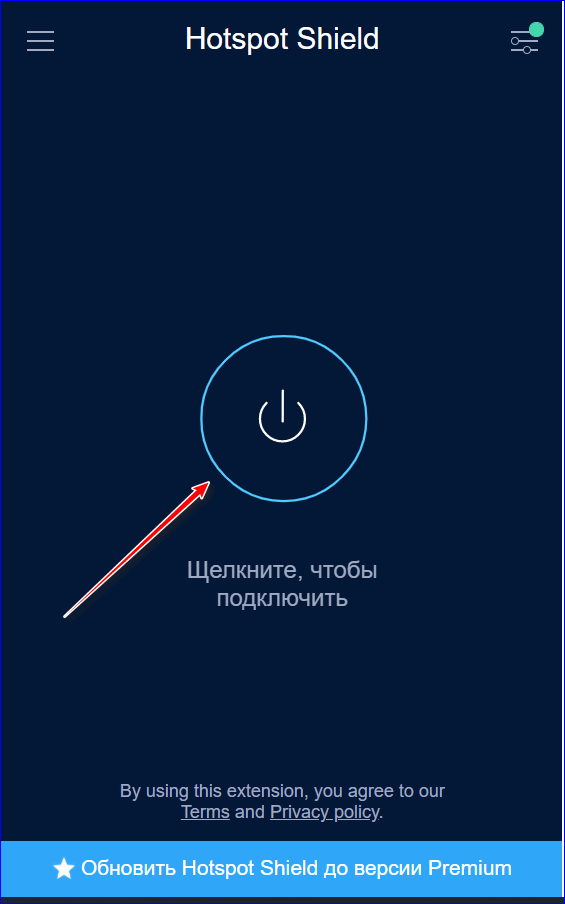
Как и в Browsec VPN, пользователь может самостоятельно выбрать сервер для перенаправления IP: в бесплатной версии доступны сервера Дании, Франции, Канады, США, Нидерландов. В платном варианте плагина пользователю предлагается большее количество серверов для соединения, отсутствие рекламы.
Загрузить плагин Hotspot Shield Free VPN Proxy
Как в Яндекс браузере включить VPN
В 2017 году законодатели определили требования по использованию анонимайзеров, более известных как VPN.
При этом, несмотря на неверное интерпретирование его положений средствами массовой информации, само использование этих сервисов не запрещается.
С целью защиты Интернет-соединения шифрованием внутреннего трафика, установка и настройка специального расширения (программы) под Яндекс-браузер вполне обоснована.
Таких разработок достаточно много, их поиск, скачивание, установка однотипны.
Поэтому рассмотрим процесс на примере одного из лучших расширений для браузера от Яндекса, а остальные я приведу ниже, списком.
Установка расширения для Яндекс браузера
Для установки выбранного вами расширения нужно будет в настройках браузера (три полоски друг над другом) найти и открыть «Дополнения».
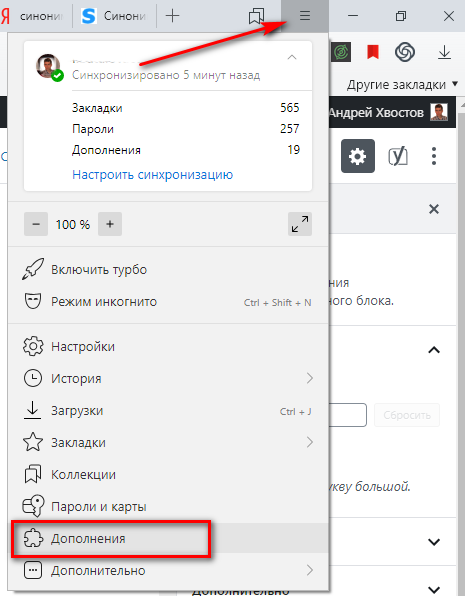
В них, в самом низу, разыщите Каталог расширений.
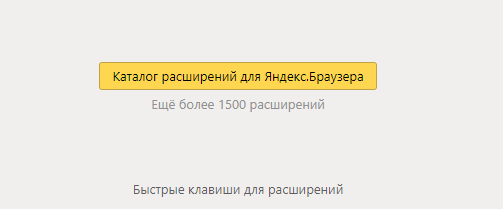
А уже в нём есть специальный поиск. Введите в поиск название нужного расширения, или просто напишите — VPN.

Найдите среди представленных (более 10 вариантов) нужное вам расширение и «Добавьте» его.
Расширения бесплатно
Среди бесплатных предложений наиболее удачными разработками VPN-сервиса считаются:
- Fri Gate (есть возможность составления своего списка сайтов в добавление к предустановленному), на которых обязательно включение VPN),
- Browsec (вкл/выкл иконкой рядом с адресной строкой, бесплатно используются серверы Нидерландов, Сингапура, Америки и Англии),
- ZenmateVPN (подключение через регистрацию, после которой доступны четыре прокси-сервера),
- RealProxy (держит более высокую скорость соединения).
Недостатки расширений
В заключение необходимо отметить, что бесплатные расширения для браузера имеют некоторые недостатки:
- — для обеспечения VPN-соединения ими используется Proxy, взамен выделенных серверов;
- — большая часть предлагаемых к установке расширений «условно-бесплатные», а значит не обеспечена гарантия качественной работы;
- — часть расширений помимо своей основной функции занимается сбором информации о действиях пользователя.
VPN-расширения чаще всего конфликтуют друг с другом, поэтому не
используйте одновременно несколько.
Программы VPN
Кроме расширений, есть специальные программы, которые защищают не только браузерный трафик, но и все остальные подключения компьютера.
Например:
- антивирус,
- обновления Windows и других программ.
Пример таких программ:
- VPN master,
- Hideme VPN.
Проверить работу установленного VPN можно сделав два запроса в Яндексе «Мой ip» (до подключения расширения и после него).
Если IP-адрес меняется, то всё работает как нужно. Также нужную информацию даст вам сервис 2ip.ru.
Полезные статьи по настройке VPN на компьютере:
.
.
.
.
Видео, как установить и настроить расширение VPN в Яндекс браузер.
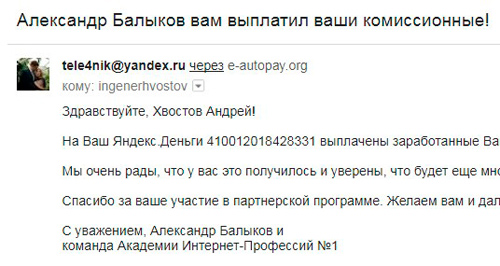
Заберите список проверенных, особенно актуальных, Партнёрских Программ 2018 года, которые платят деньги!

Скачайте чек-лист и ценные бонусы бесплатно
=>> «Лучшие партнёрки 2018 года»
На компьютере
Стоит сказать сразу, что подключить VPN в яндекс браузере можно только с помощью расширение, так как доступ к впн соединению в настройках закрыт. Итак, разберемся как установить впн в яндекс браузер при помощи расширения.
Установить расширение vpn
Стоит отметить, что это не единственное VPN расширение, которое существует на рынке
Важно будет знать о таких расширениях как VPN.S HTTP Proxy, Whoer VPN, DotVPN – better than VPN. Поговорим немного о них ниже
VPN.S HTTP Proxy
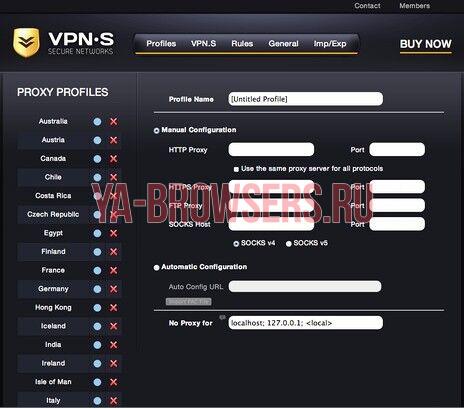
VPN.S HTTP Proxy – это больше, чем простой впн контроллер. Он позволяет не только изменять ip-адрес, но и создавать собственные прокси-серверы.
Whoer VPN
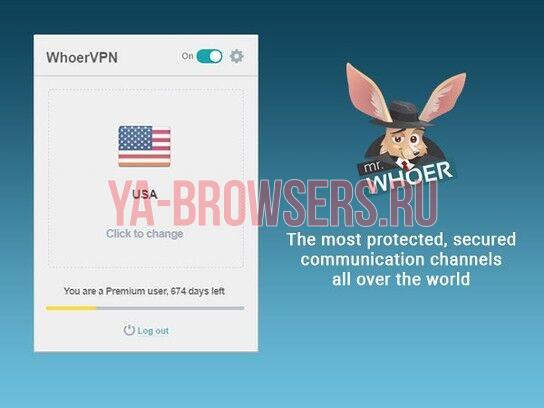
Whoer VPN – это расширение, которое позволяет скрывать ваш реальный ip-адрес, а также доступны такие функции как доступ к заблокированному контенту, шифрование данных и конфиденциальность при банковских переводах.
DotVPN – better than VPN
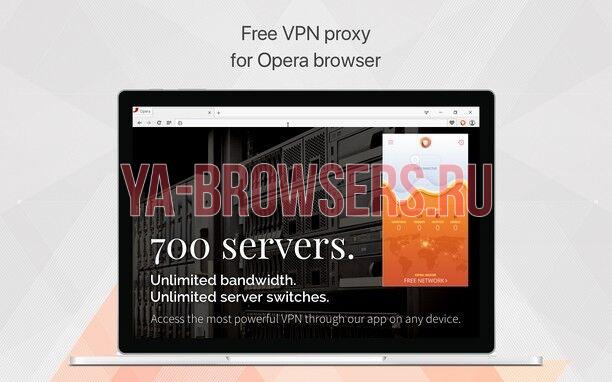
DotVPN – better than VPN – данный VPN предлагает безопасность Wi-Fi, конфиденциальность в Интернете и безопасный доступ к Facebook, Netflix, BBC, YouTube и всем веб-сайтам в мире.
Видео
Настройка и использование
Настройка сводится к выбору страны, в которой расположен сервер. Для этого кликаем по значку Browsec VPN, затем по надписи «Change» и выбираем нужную строку. В бесплатной версии можно выбрать одну из четырех стран: Голландия, Сингапур, США и Великобритания. В платной выбор стран намного больше.
Кроме этого, для любого сайта можно указать, из какой страны он будет открываться. Для этого внизу есть строка «Smart Setting». Кликнув по ней, выбираем «Edit Smart Setting» и вводим адрес сайта и страну.
Для запуска Browsec VPN кликаем по значку приложения и переводим переключатель в положение «ON». Чтобы отключить анонимайзер, устанавливаем переключатель в положение «OFF».
Установка расширений для браузера Яндекс или Хром на Андроиде
Процесс установки расширений ВПН на Андроид аналогичен независимо от того, какую именно программе будет отдано предпочтение. Для установки VPN для Хром Андроид, пользователь должен:
- Перейти в Google play.
- Написать в поисковой строке ВПН.
- Определиться с выбором приложения.
- Нажать кнопку Установить.
- Дождаться установки и запустить приложение.
Нажав на кнопку Подключить, можно свернуть программу и перейти в браузер с целью просмотра любых сайтов.
Ниже можно ознакомиться с наиболее популярными приложениями ВПН для Яндекс Браузера Андроид.
Hide My IP VPN популярная виртуальная частная сеть
Zenmate VPN
ZenMate относится к категории бесплатных расширений Chrome, которые позволяют скрыть IP-адрес. Соединение будет зашифровано, а сайты разблокированы. Расширение дает возможность получить:
- неограниченный уровень пропускной способности;
- высокий уровень скорости подключения;
- полноценную защиту от утечки информации;
- получение безопасности в сети.
Благодаря бесплатному яндекс vpn для андроид ZenMate можно надежно зашифровать весь трафик и скрыть реальный IP-адрес. Любой заблокированный сайт после запуска данного расширения, будет доступен.
Обратите внимание! ZenMate Chrome VPN считается простым способом, который способен обеспечить безопасность и конфиденциальность в сети
Hide My IP VPN
Hide My IP – приложение, которое дает возможность добиться быстрой установки соединения с удаленным сервером ВПН, после чего будет доступен выход в интернет под другим IP-адресом.
Среди основных функций расширения, стоит выделить:
- Получение возможности выбрать интернет-приложение, для которого будет применять ВПН, вручную. В этом случае остальные программы могут работать в привычном режиме.
- Предоставление возможности пользователю подключать дополнительные механизмы обеспечения анонимности. К таким функциям стоит отнести наличие ротации IP-адресов, защиты DNS, кодирования данных между компьютером и удаленным VPN-сервером, подмены информации о веб-браузере, который используется.
Hide My IP можно использовать на бесплатной основе в течение 3 суток и не более. После этого пользователь должен оплатить лицензию. После внесения денежных средств откроется доступ к лицензионному ключу на официальном сайте.
Hoxx VPN Proxy скроет реальный IP-адрес
Hoxx VPN Proxy
Данный VPN-сервис дает возможность обойти блокировку сайтов и скрыть местоположение пользователя. Hoxx VPN Proxy используется для защиты персональных данных. Расширение может быть использовано для браузера Google Chrome и Mozilla Firefox.
Для того чтобы начать работу с приложением, потребуется пройти регистрацию учетной записи. Кликнув на иконку VPN Google Chrome Android, следует определиться с категорией доступных серверов. Есть возможность выбрать:
- бесплатный вид использования,
- премиум,
- открытый.
Бесплатная версия содержит около 50 серверов по всему миру, так что ее может оказаться вполне достаточно.
Для подключения к одному из серверов потребуется кликнуть по названию. Если есть желание отключить приложение, потребуется всего один клик.
Важно! Hoxx VPN Proxy позволит не только скрыть IP-адрес, но и заблокировать любую попытку отследить активность пользователя злоумышленниками либо рекламодателем
friGate
FriGate — VPN Yandex Browser Android, работа которого аналогична принципу прокси для сайтов, которые были заблокированы. Благодаря расширению можно заходить на любимые сайты, которые заблокированы по каким-либо причинам. Скорость веб-серфинга при этом не теряется.
Из-за того что прокси-сервер работает только с заблокированными ресурсами из личного списка, скорость открытия страниц остается высокой. Даже в случаях случайной блокировки провайдером сайтов из списка, они по прежнему будут доступны пользователю.
friGate читается популярным приложением, которое не снижает скорость загрузки страниц
ВПН-расширения – отличный способ, позволяющий заходить на заблокированные сайты. Однако не каждая программа полезна, поэтому не стоит бездумно устанавливать на телефон различные приложения. Перед установкой обязательно нужно ознакомиться с рейтингом расширения, количеством установок и отзывами. Какому бы VPN-сервису ни было отдано предпочтение, следует контролировать его работу, своевременно включая его и отключая при необходимости.
Как проверить VPN подключение
Яндекс для мобильных устройств
Яндекс браузер – единственный позволяет полноценно использовать дополнения на смартфонах. Более подробно об этом мы уже писали на нашем сайте. Хотя функционал расширений сильно ограничен, а некоторые серверы могут не работать или сильно замедлять скорость соединения, своя аудитория у такого способа подключения к впн все же есть. Чтобы получить доступ к торрент трекеру в один клик или посмотреть заблокированную трансляцию, не нужно искать взломанные или бесплатные версии полноценных клиентов. Функционала дополнений будет достаточно.
Была ли эта статья вам полезна?
7 из 11 пометили это полезным для себя
- https://webhalpme.ru/kak-vkljuchit-vpn/
- https://googlechro-me.ru/rasshirenie-vpn-dlya-yandex-brauzera/
- https://www.vpnside.com/ru/vpn-dlya-brauzera-yandeks/
Как проверить соединение и его качество
После того как выбрали плагин, осталось убедиться, что он работает и обеспечивает полную анонимность.
Проверка работоспособности
- Выключите аддон и перейдите на любой сервис проверки текущего IP адреса, например, «2IP».
- Запомните текущий адрес, IP, провайдер и прочую информацию.
- Теперь включите приложение и проверьте, изменились ли данные. Если нет, то дополнение не работает.
Проверка качества соединения
Некоторые из перечисленных дополнений отображают скорость, но далеко не все. Поэтому предлагаю ее проверить через внешние сервисы, например, «speedtest».
- Открываем «SpeedTest» и жмем по кнопке «GO» или «Начать».
- Дожидаемся завершения теста и смотрим на результаты.
Приведу примеры оптимальных средних значений:
Чем ближе расположен сервер, к которому происходит подключение, тем лучше будут результаты. Например, если вы проживаете в России и соединяетесь с сервером в Казахстане, то качество будет куда лучше, чем если бы вы подключались к серверу из США.
Это всего лишь средние значения, на которые стоит ориентироваться.
Различия, преимущества и недостатки ВПН приложений и расширений
Приложением называется программа, которую можно установить привычным способом и защитить при этом личный канал интернет-соединения. Через программу проходит трафик со всех браузеров, месседжеров и т. д. В некоторых приложениях пользователю открывается возможность разделить трафик, однако по умолчанию они будут перенаправлять через себя веб-трафик в полном объеме.
Расширение VPN Chrome Android может запускаться в конкретном браузере и перенаправлять через себя веб-трафик в полном объеме либо открывать доступ к конкретным сайтам, которые были указаны. Также стоит отметить и иные отличия:
- Благодаря минимальному весу расширения, пользователь может запустить его даже на слабом смартфоне.
- Простота настройки – запуск расширения выполняется нажатием одной кнопки, регистрация не требуется.
- Возможность запуска через ВПН отдельных сайтов, которые были заблокированы.
Однако при этом расширение в отличие от программы ограничивает выбор стран либо трафика. Чтобы расширить возможности расширения можно приобрести лицензию, которая отличается более низкой стоимостью в отличие от приложений.
Доступные решения
К сожалению, в самом интернет-обозреватели нет подобной опции. Поэтому приходится использовать различные расширения, которые еще называются анонимайзерами. Вот они позволяют сменить IP-адрес на альтернативный и без проблем обойти все интернет-ограничения.
Загвоздка в том, что далеко не все плагины такого плана работают нормально. Некоторые из них были созданы с единственной целью: передавать разработчикам информацию о пользователях. Поэтому сначала нужно найти хорошее самые лучшие варианты. Именно их мы и собрали в данной статье.
friGate
Предельно простой в использовании плагин, который даже не требует настройки. Он легко даст доступ к любому заблокированному ресурсу. И несмотря на свой довольно скромный функционал, данный анонимайзер считается одним из лучших.
Для перенаправления трафика он использует собственные прокси, предоставленные разработчиками. При этом дополнение «на лету» меняет IP-адрес пользователя и помогает ему посещать заблокированные сайты любого типа.
Здесь весьма интересный механизм, определяющий заблокированные сайты и автоматически включающий перенаправление. Особо продвинутых настроек у расширения нет.Просто на панели инструментов веб-обозревателя появляется еще один значок.
Все, что нужно – установить плагин из магазина расширений Гугл.А потом на открывшейся странице кликнуть по кнопке «Я принимаю эти условия».
Преимущества:
- Полностью автоматическая работа плагина;
- Уникальный механизм определения заблокированных ресурсов;
- Использование собственных прокси для перенаправления;
- Не нужно никаких настроек;
- Возможность смены IP-адреса «на лету»;
- Малое потребление оперативной памяти;
Явных недостатков не обнаружено.
Hola Free VPN
Еще один весьма неплохой анонимайзер, который поможет обойти блокировку любого ресурса при использовании Яндекс.Браузера. Загрузить его можно по этой ссылке. Процедура установки умещается буквально в два клика:
А для активации нужно нажать на новую иконку, переключить ползунок Unblock и выбрать страну для переадресации.
Ключевой особенностью данного плагина является то, что для перенаправления трафика используются компьютеры других пользователей, на которых он тоже включен. То есть используется принцип, схожий с торрент-трекерами.
Именно поэтому Hola VPN всегда обеспечивает стабильное соединение и высокую скорость передачи данных. Также он отлично работает с интернет-обозревателем Yandex и потребляет на удивление мало оперативной памяти при работе.
У него присутствует немало доступных настроек. Но отечественным пользователям это сделать будет довольно трудно, так как дополнение начисто лишено русского языка. И это, наверное, единственный его недостаток.
Преимущества:
- Возможность посещения заблокированных ресурсов;
- Быстрая смена IP-адреса;
- Всегда стабильное соединение;
- Достойная скорость передачи данных;
- Предельно простая установка;
- Возможность ручной настройки;
- Потребление малого объема оперативной памяти.
Недостатки:
Нет русского языка в интерфейсе.
Browsec VPN
Этот плагин позволяет перенаправлять трафик, используя серверы, расположенные в Европе и США. Это неплохо, так как можно посещать все ранее недоступные интернет-сайты. Кроме того, ваш реальный IP-адрес будет подменен из-за переадресации.
Из основных особенностей хотелось бы также отметить весьма продвинутые механизмы отключения отслеживающих функций различных ресурсов. Теперь они точно не смогут получать сведения о пользователе.
Однако есть и недостатки. Из-за высокой популярности данного дополнения серверы не справляются с нагрузкой, и скорость часто проседает. Возможны также обрывы соединения. А бесплатная версия немного ограничена в функционале.
Преимущества:
- Быстрая и качественная смена IP адреса;
- Возможность посетить заблокированные ресурсы;
- Блокировка телеметрических функций сайтов;
- Интуитивно понятный интерфейс;
- Возможность ручной настройки;
- Включение VPN одним кликом;
- Предельно простая установка;
- Отличная работа с Яндекс.Браузером.
Недостатки:
- Случаются просадки скорости соединения;
- Возможны обрывы связи;
- Бесплатная версия ограничена в функционале;
- Нет русского языка в интерфейсе;
- Требует много оперативной памяти.
Особенности работы VPN
Как известно, под ВПН (Virtual Private Network) понимают технологии, обеспечивающие одно или несколько сетевых соединений (логическая сеть) поверх другой сети (Интернет). Уровень доверия к созданной логической сети не зависит от уровня доверия к базовой, поскольку при построении логической сети активно задействуются криптографические механизмы (шифрование, инфраструктура открытых ключей, аутентификация и другие).
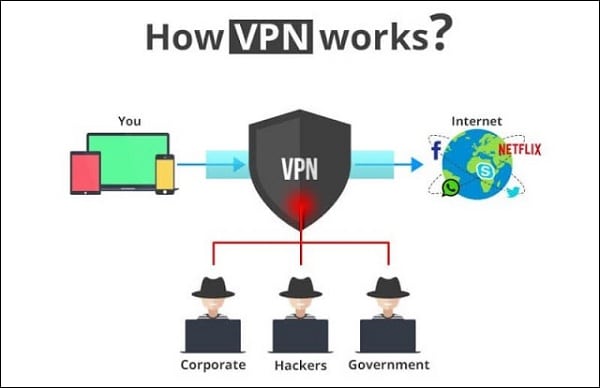 ВПН позволяет воспрепятствовать краже пользовательских данных
ВПН позволяет воспрепятствовать краже пользовательских данных
Использование VPN в браузере Yandex позволяет не только повысить безопасность работы, но и эффективно обходить различные виды сетевых блокировок. Это достигается за счёт соединения с заблокированным ресурсом через промежуточный сервер, который может быть расположен в любой стране мира. При этом пользователь выходит в Интернет не со своего личного IP выданного провайдером, а с IP работающего с ним ВПН-сервера. Таким образом, возможен не только свободный доступ к заблокированным ресурсам, но и поддерживается анонимность пользователя.
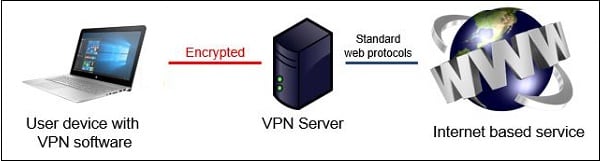 Схема работы ВПН
Схема работы ВПН
Инструментарий VPN доступен в двух основных формах:
- в качестве стационарных программ для ПК и мобильных устройств;
- в качестве дополнений и расширений для стационарных и мобильных браузеров, например, Яндекс.
При этом большинство из доступных в сети ВПН-инструментов имеют платный характер. Бесплатные аналоги более медлительны в работе, обладают ограниченным объёмом доступного трафика (лимитированное количество в месяц или день), и подчас не поддерживают работу с выбранным перечнем сайтов
Потому при выборе инструментов рекомендую обращать внимание именно на платные альтернативы, предоставляющие пользователям всё богатство функционала существующих ныне программ для виртуальной частой сети
Как включить VPN в браузерах
Сделать это очень просто – достаточно установить желаемое расширение.
Сервер работает только внутри конкретного браузера, в котором он установлен, а на сторонние программы и мессенджеры никак не влияет.
Как включить VPN в Google Chrome
В браузере вызвать меню, кликнув по значку в виде трех вертикальных точек (находится вверху справа). Перейти в «Дополнительные инструменты» – «Расширения».
Откроется новая страница с установленными расширениями.
Выбрать из списка сервер и нажать на кнопку «Установить». На экране отобразится уведомление – разрешить установку, клацнув по кнопке.
Запустится процесс установки, который займет несколько секунд. Об успешном завершении свидетельствует соответствующее уведомление, а на верхней панели появится иконка.
Если клацнуть по этой иконке левой кнопкой мышки, откроется меню расширения. Можно изменить местоположение, нажав на страну. Бесплатная версия предлагает всего несколько вариантов.
Навигация интуитивно-понятная. Для запуска клацнуть по круглой кнопке. Для отключения опции повторить действие – кликнуть по круглой кнопке.
Как включить VPN в Opera
В браузере вызвать меню, кликнув по кнопке слева, и зайти в «Расширения». Или использовать сочетание клавиш Ctrl+Shift+E.
Откроется страница, где необходимо кликнуть по кнопке «Добавить…».
Загрузится новая вкладка с магазином. В поисковую строку вписать нужное название – «Enter».
Выбрать из списка сервер и добавить его в Opera.
- Начнется установка, которая займет несколько секунд. На экране высветится уведомление, а на верхней панели появится иконка.
- Кликнуть по иконке, появится меню с понятной навигацией: можно выбрать страну из списка и затем включить VPN. Чтобы выключить – нажать на ту же кнопку.
В Opera есть встроенный VPN, который удобен в использовании – нет необходимости что-то устанавливать дополнительно, достаточно кликнуть по значку и активировать опцию, передвинув ползунок.
Возле поисковой строки может отсутствовать значок. Чтобы его добавить, необходимо зайти в настройки с помощью зажатия клавиш Alt+P, открыть дополнительные параметры, прокрутить страницу вниз и передвинуть ползунок вправо.
Как включить VPN в Mozilla Firefox
В браузере открыть меню (три горизонтальные линии, расположенные вверху справа) и выбрать «Дополнения». Также это можно сделать с помощью комбинации клавиш Ctrl+Shift+A.
Откроется новая страница – в поисковую строку ввести название. Нажать «Enter».
В списке найти сервер, кликнуть по нему и добавить.
Высветится уведомление – подтвердить согласие на установку.
Кликнуть по иконке на верхней панели и включить. Работа шифровщика сети останавливается тем же способом.
Как включить VPN в Яндекс.Браузер
Зайти в настройки браузера (три горизонтальные линии, расположенные вверху) и выбрать «Дополнения».
Загрузится новая вкладка с установленными расширениями, прокрутить страницу вниз и перейти в каталог.
Воспользоваться поиском – ввести название и нажать «Enter».
В списке найти желаемый вариант, кликнуть по нему и добавить.
Разрешить установку, которая займет до 30 секунд.
Завершение процесса подтвердится уведомлением на экране. Кликнуть по иконке, которая находится возле адресной строки (справа). Включение и отключение происходит стандартным способом.
Если в каталоге Яндекс.Браузера не будет конкретного сервера, рекомендуется установить его через магазин Chrome.
После установки дополнения в любой браузер конкретный VPN может потребовать ввод емейла для активации, и пропустить этот шаг нельзя. При желании вписать адрес электронной почты или удалить расширение и установить другое.
При включенном анонимном сервере заблокированные сайты без проблем открываются. Если скорость загрузки страниц медленная или возникают какие-либо ошибки при подключении, стоит попробовать другой сервер.
Не рекомендуется устанавливать все подряд, поскольку это может быть небезопасно. Обязательно нужно изучить рейтинг, отзывы, количество установок.
Как включить или отключить VPN в Яндекс.Браузере
Для подключения к ВЧС нажмите на значок рядом с адресной строкой. Чтобы произвести настройку:
Чтобы отключить VPN в Яндекс.Браузере и убрать его с панели:
Плагины работают на компьютере и смартфоне.
FriGate для Yandex.Браузера
Расширение позволяет подключиться к ВЧС. В плагине настраивается список сайтов, на которые web-обозреватель будет заходить через прокси. Чтобы подключиться к ВПН:
Плагин FriGate установить в Яндекс.Браузер нельзя. В качестве альтернативы используйте Hola или другой Virtual Private Network.
Hola VPN для Yandex.Браузера
Плагин создает одноранговую сеть. Доступ в интернет предоставляется через компьютеры других пользователей. Чтобы включить Hola:
Чтобы включить ВПН на смартфоне:
Когда браузер откроется, перейдите на нужный ресурс.
Zenmate VPN для Yandex.Браузера
Плагин, обеспечивающий анонимность в интернете. Чтобы включить ВПН:
Для Android-версии Яндекс.Браузера установить Zenmate нельзя. В качестве альтернативы используется одноименный VPN-модуль, размещенный в Play Маркете. Чтобы подключиться к виртуальной частной сети:
Чтобы сменить VPN в Яндекс.Браузере нажмите на кнопку «Автовыбор».
TunnelBear
Плагин для шифрования трафика и анонимности. Для создания виртуальной сети доступно 20 стран. Чтобы включить Virtual Private Network:
Для смартфона скачайте VPN из Play Маркета. Чтобы включить ВПН:
В мобильной версии TunnelBear ограничения на трафик 500 МБ.
Browsec — обеспечит быстрый обход блокировок в браузере Яндекс
Browsec – одно из наиболее популярных расширений, позволяющих обходить блокировки в сети в Яндекс браузере. Для нахождения введите browsec в строку поиска, дополнение будет найдено, и вам останется установить его на ваш браузер по стандартной схеме.
После установки в Yandex значок расширения в виде шара отобразится сверху справа. Вам останется кликнуть на него, после чего вам будет доступна его настройка (предложение активировать премиум-профиль пропустите).
Для запуска расширения:
- Нажмите на «Protect me» — «Change».
- Выберите доступный сервер из 4 представленных бесплатных стран (чем ближе к вашему фактическому местоположению, тем лучше).
Регистрация подарит вам доступ к премиум возможностям сроком на 1 месяц.
Для активации расширения нажмите на «Protect me»
Заключение
Неприятно, когда из-за своего географического положения ты не в состоянии узнавать важные новости, смотреть любимые фильмы. Ты просто чувствуешь себя ограниченным и скованным в своих возможностях.
Нам повезло, что есть сервисы, готовые предоставить бесплатную поддержку для доступа к интересным ресурсам.
Тем не менее, лучшие VPN приложения работают только в платной версии с ежемесячной оплатой. И тут уже нужно выбирать, исходя из своих потребностей.
Если требуется лишь разовый доступ к сайту, то подключение по плану с оплатой нецелесообразно
Но если человек следит за своей анонимностью в сети интернет, ему важно, чтобы не оставалось никаких следов, то особое внимание стоит обратить на такие расширения как Windscribe и Hola
Причем не важно, каким основным браузером вы пользуетесь, ведь эти расширения можно установить и в Google Chrome, и в Opera, и в Яндекс, функционал отличаться не будет. Главное иметь мобильность в выборе стран, высокую скорость подключения, и неограниченный объем трафика за месяц
Главное иметь мобильность в выборе стран, высокую скорость подключения, и неограниченный объем трафика за месяц.